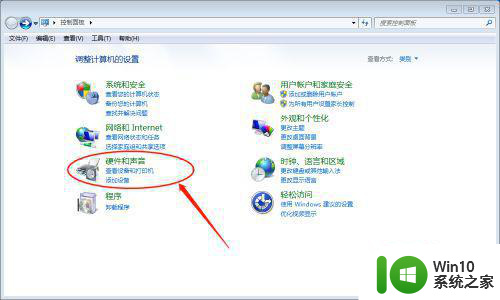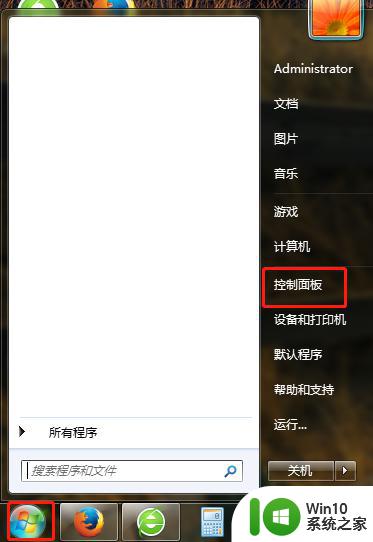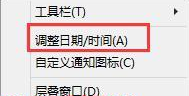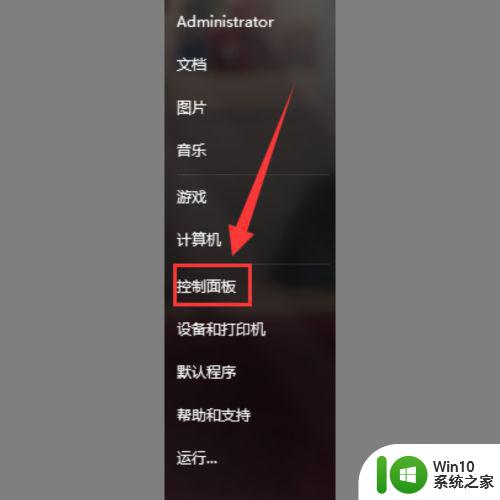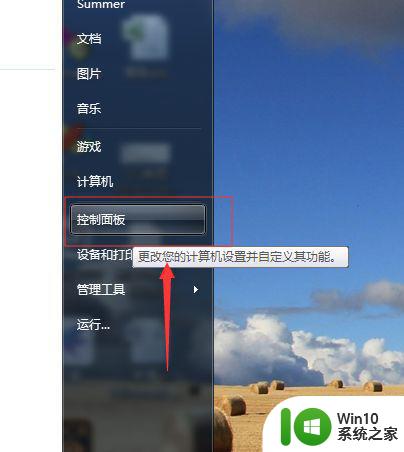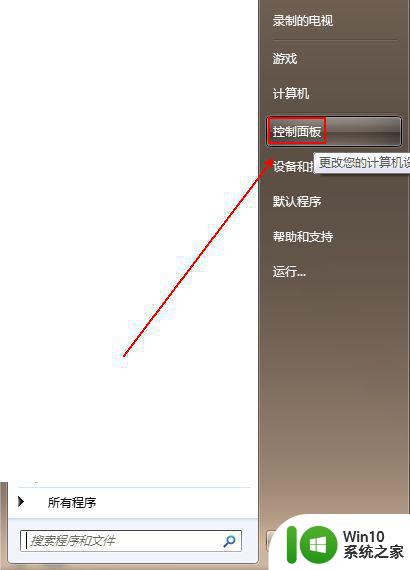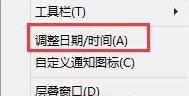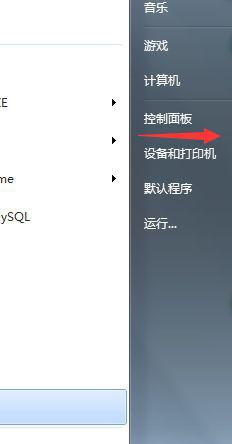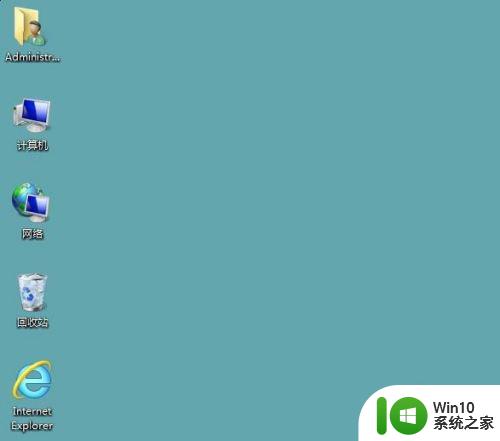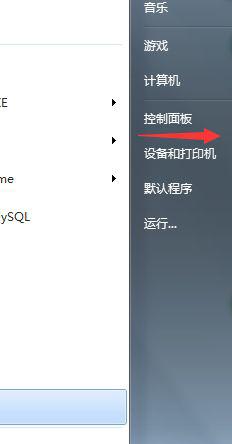win7屏幕显示时间如何设置 win7屏幕显示时间设置方法
更新时间:2023-09-06 19:51:52作者:jzjob
在使用电脑的过程中,我们经常会遇到屏幕显示时间的设置问题。Windows 7操作系统提供了屏幕显示时间的设置选项,可以帮助我们更好地管理电脑使用时间。那么,如何在Windows 7中设置屏幕显示时间呢?接下来,小编将告诉大家屏幕显示时间的设置方法,让用户们能轻松管理电脑使用时间。
具体方法:
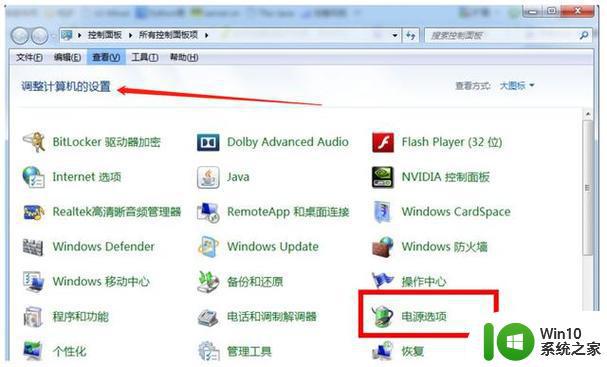
1.以Win7为例,首先在开始菜单点击在【控制面板】的选项。然后选择【大图标】;找到【电源选项】,选择关闭显示器的时间。您可以根据自己的需要选择关闭电脑屏幕关闭的具体时间。
2、然后滑动鼠标,找到【电源选项】,点击进入;在电源选项的页面中找到左侧的【选择关闭显示器的时间】,点击进入;
3、只需点击关闭显示器右侧的三角图标,你就可以根据个人需要设置电脑屏幕关闭的时间了;
以上就是win7屏幕显示时间如何设置的全部内容,有遇到这种情况的用户可以按照小编的方法来进行解决,希望能够帮助到大家。